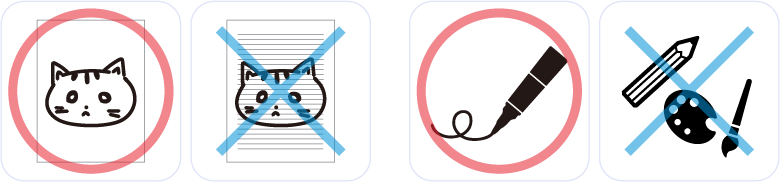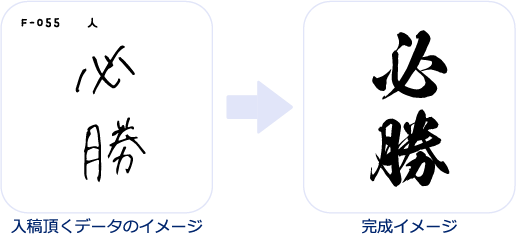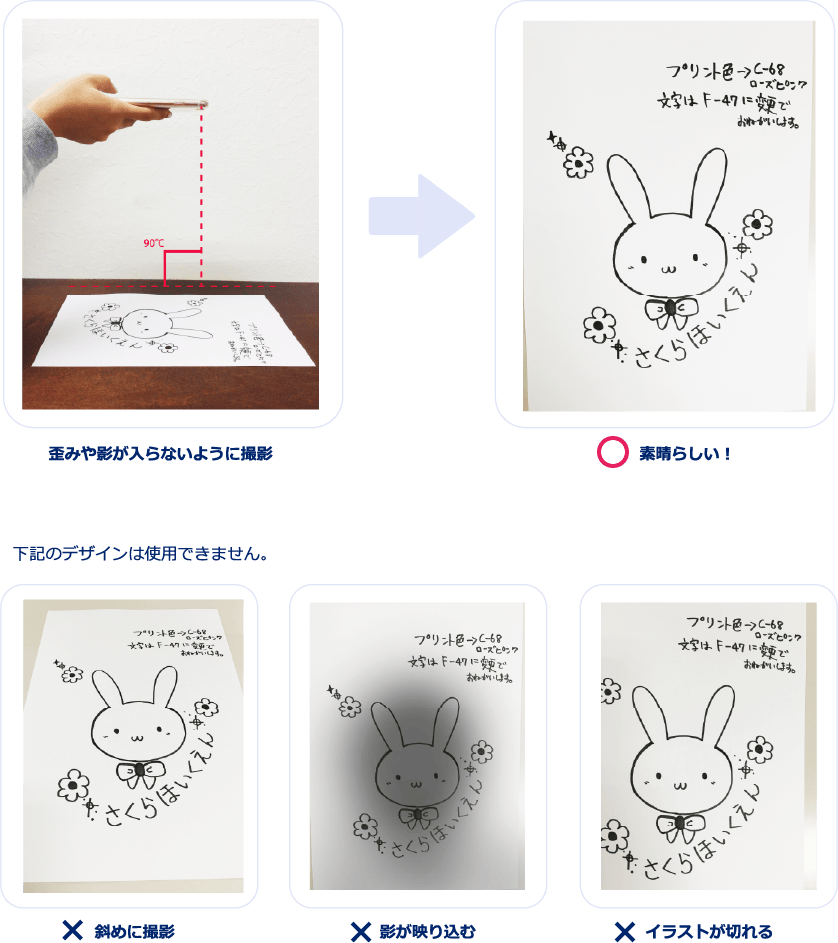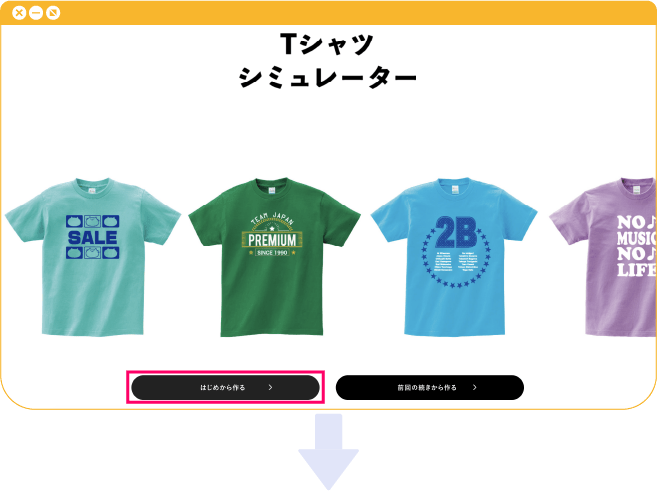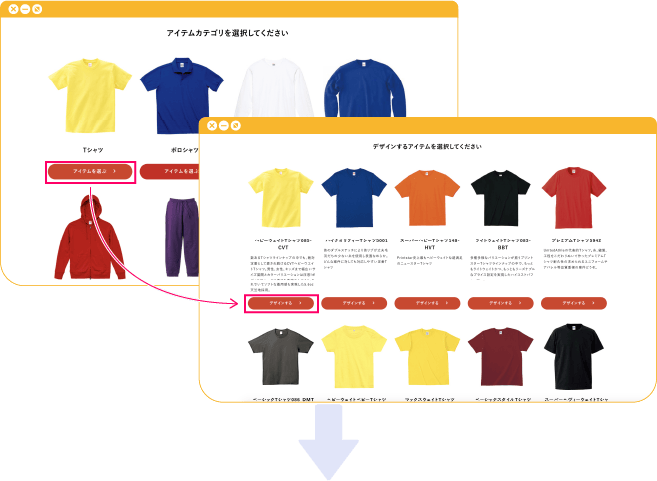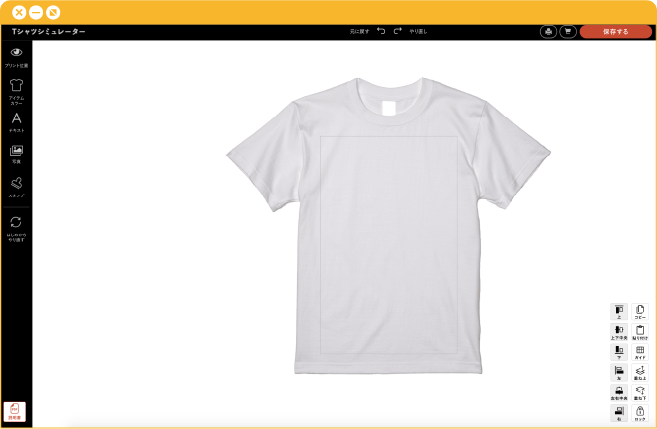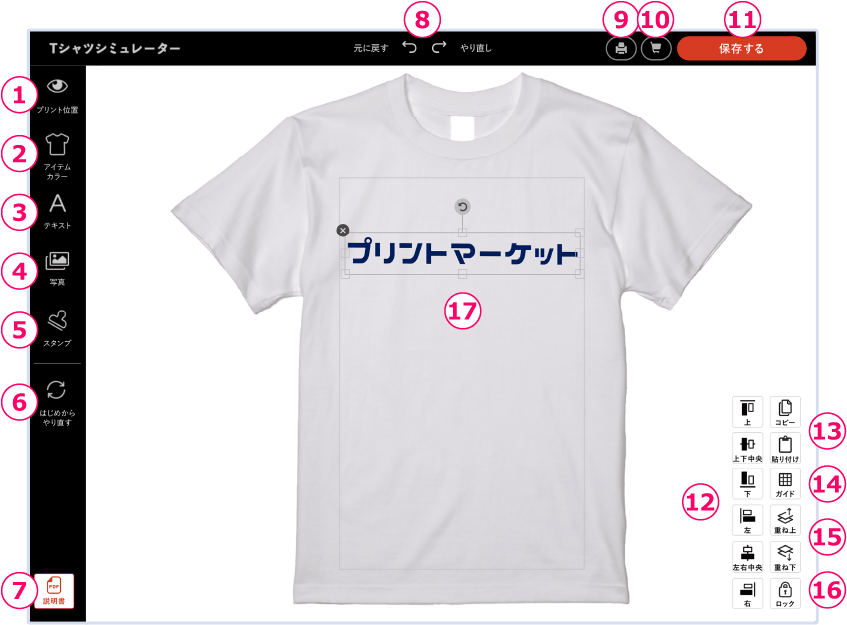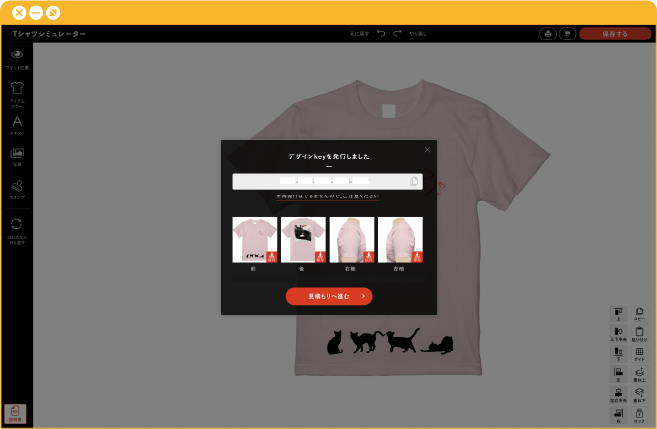学校行事は、やっぱりお揃いのオリジナルデザインのユニフォームがいいですよね!お揃いのTシャツを着ることでチームワークを高めることができたり、思い出になることはもちろん、写真を撮った時にはきっと素敵な写真になること間違いなし。そんな学生さん達のために、プリントマーケットは全力でサポートいたします。
版権について
芸能人、ブランドのロゴ、アニメや映画のキャラクターなどのデザインは
著作権・商標権・肖像権侵害に該当する可能性が高いため、プリントをお受けできません。
パロディ系のデザインにつきましても、基本的には製作が難しいため避けて頂くようお願いしております。
納期について
通常ですと、やり取りの期間は含めず発注確定から7〜10営業日程度必要です。
目安としては、必要なお日にちの2週間前程度までにはデザイン入稿・サイズ内訳等の確定内容をお送りください。
必要なお日にちが迫っていてお急ぎの納期となる場合、通常のご製作金額に特急料金が加算されます。
特急料金につきましては、お話の進行具合やご製作内容を拝見後に確定となります。
(少なくても、3,300円〜:納期・ご製作内容により異なる)
デザインのやり取りが長引いたり、お届け先が遠方の場合は納期の延長をお願いする場合がございます。
初めての場合は特に、できるだけ余裕を持ったご製作をお願い致します。
Tシャツのサイズについて
アイテムページに記載の表記と2〜3cm程度の誤差がでる可能性がございます。
Tシャツ等のサイズ表記の寸法につきまして、多少の違いは予めご了承ください。
サンプルについて
弊社ではプリント加工のみ行っており、貸出しのできる在庫を持ち合わせておりません。
お客様からの発注確定後にメーカーから必要な分を取り寄せておりますので、
現物の確認をご希望の場合は一度無地商品を購入頂く必要があります。
購入した無地商品を確認した後、弊社に商品を返送していただき(※返送料はお客様負担)
全体数に混ぜてプリント加工を行うことは可能です。
※一度購入した商品の返品はお受け致し兼ねますので、予めご了承ください。
他のクラスとまとめてご注文いただくとお得で製作いただけます!
他のクラスと同時にまとめてお申し込み・ご発注頂くと、クラス数に応じて商品代金を割引致します。
部活動やサークルでのご利用も可能です!

ご利用条件
- 学割をご希望の際は、お見積もり依頼時の備考欄に『学割希望』とご記入いただき下記①〜④までの明記をお願いします。
①学校名 ②クラス名 ③ご担当者様の氏名、連絡の取れるお電話番号 ④一緒にご注文されるクラス名とご担当者様の氏名
※1クラス、1クラブ、1サークルにつき30枚以上のご注文に限らせて頂きます。
※小、中、高、大学生、専門学生のご利用に限らせて頂きます。
※500円未満の商品は、割引対象外とさせて頂きます。
※他の割引キャンペーンとは併用できません。
プリントマーケットでクラスTシャツをご製作頂く際の流れを紹介します。
ステップ1
無料見積もりに申し込む
まだ製作内容がきっちり決まっていなくても大丈夫!
使用する商品や生地色、枚数など…検討中のご製作内容で構いませんので、まずは見積もり依頼をしましょう。
どれくらいの金額になるかを把握して頂くための見積もりですので、
予算に合わなければご製作内容の見直しや変更ももちろん可能です。
- 学割をご希望の際は、お見積もり依頼時の備考欄に『学割希望』とご記入いただき下記①〜④までの明記をお願いします。
①学校名 ②クラス名 ③ご担当者様の氏名、連絡の取れるお電話番号 ④一緒にご注文されるクラス名とご担当者様の氏名
見積もりのご案内
無料見積もりにお申し込み頂きましたら、ご登録後24時間以内に弊社スタッフからお見積もりメールをご案内。(土日祝日を除く)
お見積もりメールをご案内する前後にお電話を差し上げる場合もございます。メールアドレスやお電話番号は、必ずご連絡が取れるものをご登録ください。
ステップ2
見積もり金額の確認、デザインデータを入稿する
見積もり金額に問題なく、プリントマーケットでご製作頂ける場合にはデザインの入稿をしましょう。
弊社スタッフから届いたお見積もりメールに返信で、プリントを希望するデザインデータを添付するだけなのでとっても簡単です。サイズ内訳や枚数に変更がある場合は、変更内容も一緒に送りましょう。
イメージ図の作成、最終確認メールのご案内
送って頂いたデザインデータを元に、弊社スタッフが完成イメージ図の作成を行います。
データに不備があったり使用できない場合には、データの再入稿をお願いする場合もございます。イメージ図が出来あがり次第、最終的なお見積もりを作成してメールにてご案内。
ステップ3
正式発注の返信メールを送る
プリントマーケットからの最終確認メールの内容に問題がなく、注文を確定する場合には
「正式発注します」等の発注の旨を返信しましょう。
オリジナルTシャツの特性上、発注確定後の製作内容やサイズ内訳、枚数の変更、ご注文キャンセルなどはお受けできませんので、変更や修正が必要な場合には発注の旨を返信する前にご連絡くださいね。
製作開始
発注のご返信を頂きましたら、早速製作スタートとなります。
発注確定のご連絡として、お支払い方法をメールにてご案内。
ステップ4
ご注文金額の支払いをする
発注確定となったら、ご注文金額の支払いをしましょう。
すでにご注文内容での製作は進めていますので、弊社の製作期間中にお支払いをお願いします。
商品発送前までの前払いが必須となります。(代金引換や後払いは対応不可)
商品発送
お支払いの確認が取れましたら、商品が出来上がり次第発送します。
発送完了後には、配送会社のお問い合わせ番号を記載したメールにてご案内。
ステップ5
商品到着
商品発送後、最短翌日で商品お届けとなります。(遠方の場合はお届けまでお時間が掛かります。)
商品が到着しましたら、枚数やプリント内容等の確認をお願いします。
プリントマーケットでのデザイン入稿方法は、担当スタッフからのお見積もりメールに直接返信して頂く際、デザインデータを添付してお送り頂く必要があります。
HP上に専用フォームはございませんので、ご注意ください。
デザインのデータ形式としましては、下記のいずれかのデータをご入稿ください。
- 手書きで描いたデザインデータ
- JPG、PNG、GIF等の画像データ
- IllustratorやPhotoshop等の専用ソフトで作成頂いたデータ
- Word、Excel、PowerPoint等Officeソフトで作成頂いたものを「PDF形式」に変換して保存したデータ
- 弊社のデザインシミュレーターで作成頂いたデザインを保存したデザインkey
こちらのページでは、学生さんからの入稿方法で1番多い「手書きのデザインデータ」についてご案内します。
ポイント1:白紙に描く
真っ白なコピー用紙や画用紙などにデザインを描きましょう。
罫線の入ったルーズリーフやノートにデザインを描くと、プリント用のデータに加工した際にデザイン以外の余計な線もデザインとして反映されてしまいます。
ポイント2:サインペンで清書する
鉛筆やボールペン、絵の具などで描かれたデザインは、プリント用のデータに加工した際に掠れや潰れが発生する上、線が薄い部分に関しては上手く認識せず消える可能性が高いです。
そのため、サインペンなど濃くはっきりとしたペンで清書したデータをご用意ください。
描かれたデータをそのままプリントする形となりますので、プリント不要な線は修正して頂きたいのと下書きの鉛筆の線も忘れず消しておくことをおすすめします。
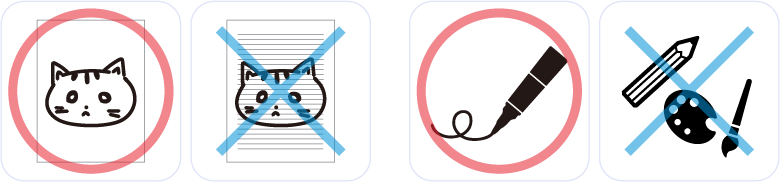
ポイント3:2色以上のプリントの場合は、デザインに色を塗らない
手描きの場合、デザインデータに色を塗った状態でご入稿頂くとプリント用データへの加工が難しくなります。
そのため、1色で描いた線画データと色の指示を書いたデータの2種をご用意ください。

ポイント4:打ち変える文章や名前はメール本文に入力して送る
基本的には描いて頂いたデータをそのままプリント用データに加工しますが、文字の打ち替えをご希望される場合は、弊社の書体サンプルからフォントをご選択頂ければ対応可能です。
その際、長い文章や名前に関してはメール本文内に入力してお送り頂く必要があります。
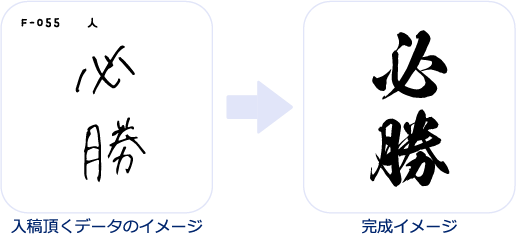
ポイント5:誤字脱字などがないか十分に確認する
送って頂いたデザインデータのスペルや漢字のチェックはしておりません。
そのままプリント用データへの加工となりますので、誤字脱字などがないか十分に確認してください。
メール本文内に入力頂いた文章、名前などに関しても同様となります。
スキャンデータを用意して送って頂くか、手描きのデザインを写真に撮ってお送りください。
お写真にてご入稿の場合に気をつけて頂きたいのが、下記の3点となります。
- 真正面から撮った写真を用意する
→斜めに撮影されたお写真の場合、デザインも歪んだ状態でのプリントとなります
- 影や光の反射などが写り込んでいない明るい場所で撮った写真を用意する
→影や光がデザインに掛かっていると、デザインを上手く読み込むことができません
- 描いたデザインが切れないように撮った写真を用意する
→デザインの端が見切れてしまっているお写真をお送り頂くと、そのまま切れた状態でのプリントとなります
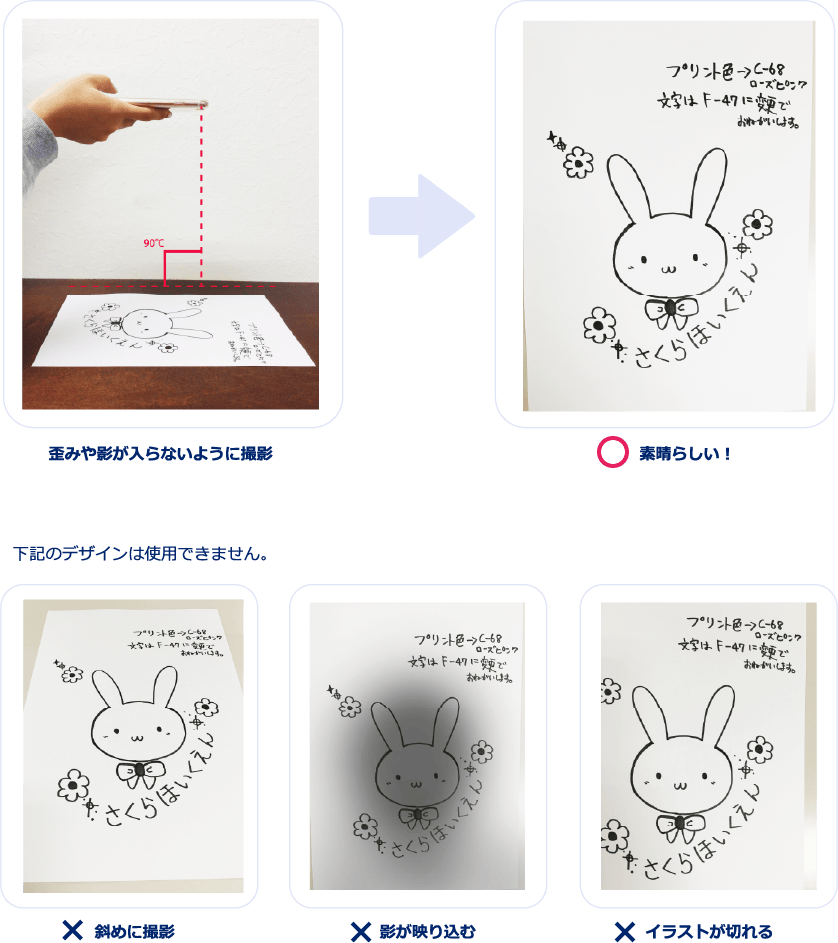
データ作成のポイントでも紹介した通り、頂いたデータをそのままプリント用データに加工します。
送って頂いた写真での加工が難しい場合は、担当者より連絡しますので予めご了承ください。
デザインがなかなか決まらない、何から手をつけたら良いか分からない…
そんな時には弊社のデザインシミュレーターを使ってみよう!
会員登録不要、専用ソフトがなくても簡単にデザインの作成が可能です。
また、HPに掲載しているフォント一覧やデザイン集の他にも、たくさんのデザインを用意しています。
もちろん無料でご利用頂けますので、お気に入りのデザインが完成するまで何度でも作ってみてくださいね。
デザインシミュレーターの使い方
パソコン画面での紹介となりますが、スマホからも同じように進めることが可能です。
まずは、デザインシミュレーターのページを開きます。
初めての場合は、【はじめから作る】から進めて行きましょう。
アイテムカテゴリから使用したい商品のジャンルを決め【アイテムを選ぶ】ボタンを押す。
次のページではアイテム品番をご選択頂き【デザインする】ボタンを押す。
デザイン作成画面になりますので、文字入力やスタンプなどを使って自由に作ってみよう!
①プリントする位置を「前」「後」「右袖」「左袖」から選択できます
②ご選択頂いたアイテムの生地色を選択できます
③文字入力ができ、フォントの変更や文字色の変更が可能です
④写真などの画像データの貼り付けが可能です
⑤お好みのスタンプを使用して頂くことが可能です(複数選択・使用もOK!)
⑥編集を終了して、アイテム選択画面からやり直しができます
⑦より詳しくシミュレーターの使い方が確認できます
⑧1つ前と現在の状態に戻すことができます
⑨保存済みのデザインを印刷することが可能です
⑩保存済みデザインの編集を終了して、見積もり依頼画面に進みます
⑪デザインを保存して、デザインkeyを発行します
⑫選択したデザインをボタン1つで、プリント範囲内「上下左右、中央への配置」が可能です
⑬選択したデザインをコピー・貼り付けします
⑭プリント範囲のガイドラインを出すことが可能です
⑮選択したデザインの重ね順を変更できます
⑯選択したデザインを動かないようにロックしたり、再度押すことでロック解除が可能です
⑰選択したデザインの移動、拡大縮小、回転、削除が可能です
デザインが完成したら【保存する】ボタンを押して、デザインkeyを発行しメモをしておきましょう。
デザインkeyを弊社の担当者へメールで送って頂くことで、デザインシミュレーターで作ったデザインにてそのままオリジナルウェアの製作が可能です!
※見積もり依頼がまだの場合は【見積もりへ進む】から見積もり依頼をすることができます。
既に見積もりが済んでいる場合は、デザインkeyを担当者へメールで送信してください。
注意点
- デザインkeyの紛失にご注意ください
弊社ではお客様がお作りいただいたデザインを「デザインkey」で管理させて頂いております。
お見積もりやデザイン確認の際には「デザインkey」が必要となります。
デザインの変更・追加修正、Tシャツのご発注等の際には必ず「デザインkey」をご入力ください。
デザインkeyを紛失されますと、デザインを呼び出すことができなくなります。
- デザインの保管期限について
デザインの保管期限は、デザインkey発行後より約1ヶ月間とさせていただきます。
保管期限を過ぎたデザインは、お客様に事前の通告なくアクセスできなくなります。
保管期限の延長には、保管期限の間に本サイトを通じて再度お客様のデザインにアクセスし、保存期間の延長手続きを行ってください。
- シミュレータで作成したデザインについて
本サービス上でお客様が製作されたデザインについては、別段の定めのない限り全て弊社に帰属し、
弊社が運営するサイト以外で利用することはできないものとします。
- デザインイメージについて
画面上で表示される色は、ご使用のモニタの個体差により多少の差があります。
実際の色味とは誤差が生じますので、予めご了承ください。
- デザインの大きさについて
シミュレーター上で作成されたデザインや配置はあくまでもイメージとなります。
デザインの寸法や位置は、ご注文いただくアイテムやサイズによって調整されます。
- 画像貼り付けについて
透過処理が行われていない画像データにつきましては、基本的に背景もプリントされます。
プリント不要な部分につきましては、透過したデータをご用意いただく必要がございます。
また画質が粗く、サイズが小さい画像の場合、デザインのガタつきやぼやけた状態でのプリントとなります。
シミュレーターに貼り付けて頂く画像の他に、高画質な元画像のデータを弊社の担当者宛にメールにてお送り頂く必要がでてくる場合もございます。
携帯電話のアドレスでも大丈夫ですか?
携帯電話のアドレスでも大丈夫です。
ただし、PC からのメールを拒否されている場合、
返信メールが届かない場合がございます。予め解除をお願いします。
- ezweb の場合、一部のお客様で文章が長く受信できないことがございます。
- スマートフォンの場合、一部のお客様で文字化けすることがございます。
→メールが見れない場合はお問い合わせください。
- 制作が決定しましたら、イメージ図を送らせて頂きます。
携帯電話によってはイメージ図が受信できない場合がございます。
その際には、 PC のアドレスを教えて頂く必要がございます。
- gmail、yahoo メール、hotmail の場合、
返信メールが迷惑メールフォルダに入る可能性がございます。
万が一、返信メールが来ない場合は、
お手数ですが迷惑メールフォルダ内もご確認ください。
納期はどのくらいかかりますか?
通常、正式発注から7〜10営業日での発送になります。
工場のラインの状況、製作内容、お届け先で条件が合えば、最短2日での発送も可能です。
お急ぎの場合、お問い合わせください。
(※お急ぎの場合、特急料金が発生する可能性があります)
安価でオススメのTシャツはどれですか?
1日しか使用しない方や、できるだけお安くご製作されたい方には、「Printstar ベーシックTシャツ 086-DMT」がおすすめです。
→ベーシックTシャツ
アイテムの生地色を複数色選んでも大丈夫ですか?
プリントサイズやプリント色が同じであれば、
Tシャツサイズや生地色がバラバラでも金額に変動はございません。
生地色によってデザインやプリント色を変えられる場合は、
ご製作枚数によっては割高になって参ります。
JPG、PNG、GIF、PDF のデータは使用できますか?
高画質なデータであれば使用できます。
データが小さい場合や画質が粗い場合は、デザインがガタつきます。
画質の調整はできませんので、綺麗にプリントをされたい場合は高画質なデータをご用意いただく必要がございます。
使用できるか確認することも可能ですので、一度お送りください。
デザインをしてもらうことはできますか?
弊社では、1からデザインの作成は行なっておりません。
簡単な文字の打ち替えや弊社デザイン集のご利用、ご用意いただいたデータを組み合わせたりすることは可能です。
ご不明な点がございましたら、一度ご相談ください。
袖に1周するプリントを入れられますか?
縫い目にかかるプリントができないため
弊社では袖を1周するようなプリントはできません。
袖のプリントは8cm角程度までとなります。
イメージ図の確認後、変更はできますか?
正式発注前であれば変更は可能です。
ただし、納期に余裕がない場合は修正ができない場合がございます。
納期には余裕をもってデザインのご入稿をお願いします。
弊社でデザインの修正を行う場合は、その都度別途デザイン料が掛かります。
正式発注後のサイズ変更はできますか?
正式発注後のアイテムの変更、及びデザイン画の変更等は原則できません。
追加手数料をお支払い頂いた上で、納期延長可能な場合に限り
変更が可能になるケースもございます。
詳しくはお問い合わせください。
1枚1枚に違う番号や名前を入れたい
1枚1枚に違う番号や名前をプリントする場合、
カッティングプリントでのご案内となります。
サッカーのユニフォームのようにシートを貼り付けるプリント方法です。
→詳しくは、カッティングプリントのページをご確認ください。